Heim >häufiges Problem >Laden Sie die Treiber für USB-Massenspeichergeräte in Windows 11 herunter und aktualisieren Sie sie
Laden Sie die Treiber für USB-Massenspeichergeräte in Windows 11 herunter und aktualisieren Sie sie
- 王林nach vorne
- 2023-06-02 19:03:146814Durchsuche
Ein Massenspeichergerät ist jedes externe Gerät, das wir zum Speichern und Übertragen von Informationen verwenden, z. B. USB-Flash-Laufwerke, Festplatten und andere ähnliche Geräte. Wir zeigen Ihnen heute, wie Sie den MSD-Treiber herunterladen, damit Ihr PC das Gadget erkennt.
Ohne geeignete Gerätetreiber wird das Anschließen von Massenspeichergeräten zu einer anspruchsvollen Aufgabe. Es wird empfohlen, den Treiber rechtzeitig zu aktualisieren, um Werkzeugausfälle und andere damit verbundene Probleme zu vermeiden.
Dieser Artikel beschreibt die schnellste und einfachste Möglichkeit, USB-MSD-Treiber in Windows 11 herunterzuladen und zu aktualisieren, nachdem wir uns genauer angesehen haben, was diese Tools tun. Folgen!
Was macht MSD?
Im Allgemeinen ist ein Massenspeichergerät (MSD) jedes Speichergerät, das in der Lage ist, große Datenmengen zwischen Computern, Servern und anderen Geräten in einer IT-Umgebung zu speichern und zu übertragen.
MSD ist ein tragbares Speichergerät, das eine Speicherschnittstelle bereitstellt, die intern und extern vom Computer verwendet werden kann. Sie werden als sekundäre Speichergeräte oder sekundäre Speichergeräte bezeichnet.
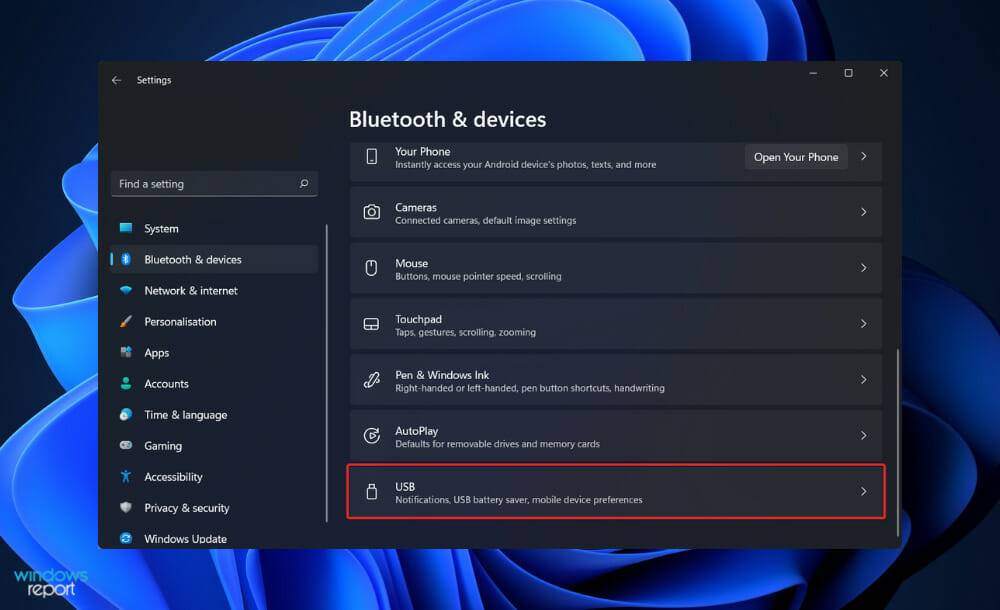
Es konzentriert sich hauptsächlich auf Speichergeräte, die zuverlässige und dauerhafte Speicherkapazität bieten. SCSI, Universal Serial Bus und sogar Ethernet sind Datenübertragungsschnittstellen, die zur Verbindung mit Computern/Servern (für Speichernetzwerke) verwendet werden.
Diskettenlaufwerke, optische Laufwerke, Festplatten, Bandlaufwerke, externe Festplatten, RAID-Systeme und USB-Speichergeräte gehören zu den gängigsten Massenspeichergeräten. Herkömmliche MSD-Geräte speichern derzeit Daten im Bereich von einigen Gigabyte bis hin zu Petabyte.
Eine häufige Situation besteht darin, dass interne mobile Speichergeräte nicht entfernbar sind, während externe mobile Speichergeräte einfacher anzuschließen und zu übertragen sind und an verschiedene Computer angeschlossen werden können.
Wie lade ich Treiber für USB-Massenspeichergeräte herunter und aktualisiere sie?
1. Besuchen Sie die Website des Herstellers
- Besuchen Sie die Website Ihres PC-Herstellers und klicken Sie auf die Registerkarte „Support“ und dann auf „Software & Treiber“. In diesem Beispiel verwenden wir die Website von Lenovo, Sie müssen jedoch die Seite Ihres spezifischen Unternehmens verwenden.
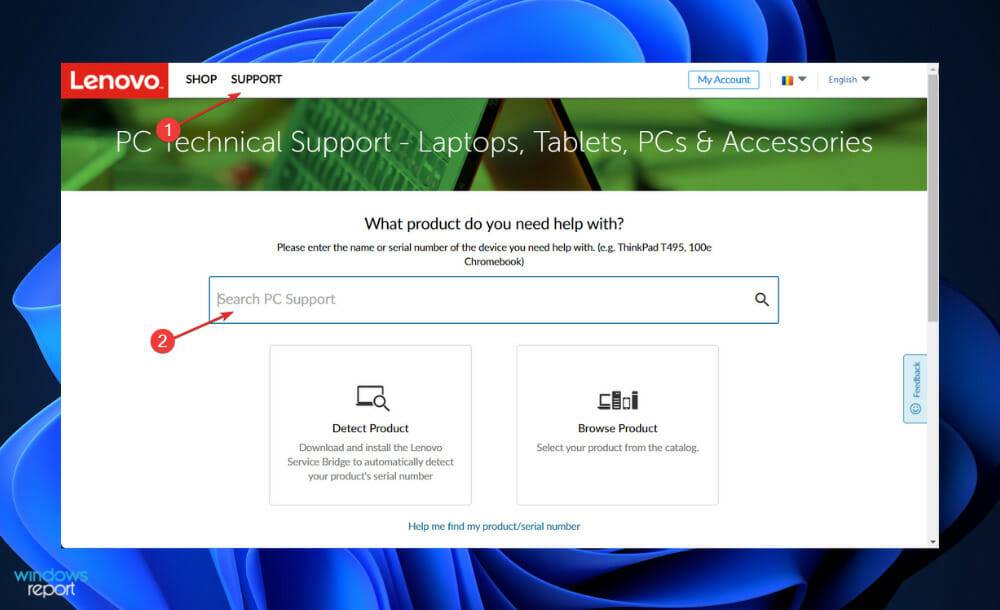 Geben Sie nun Ihr Computermodell ein, suchen Sie nach USB-Massenspeichergerätetreiber und klicken Sie daneben auf „Herunterladen“.
Geben Sie nun Ihr Computermodell ein, suchen Sie nach USB-Massenspeichergerätetreiber und klicken Sie daneben auf „Herunterladen“. -
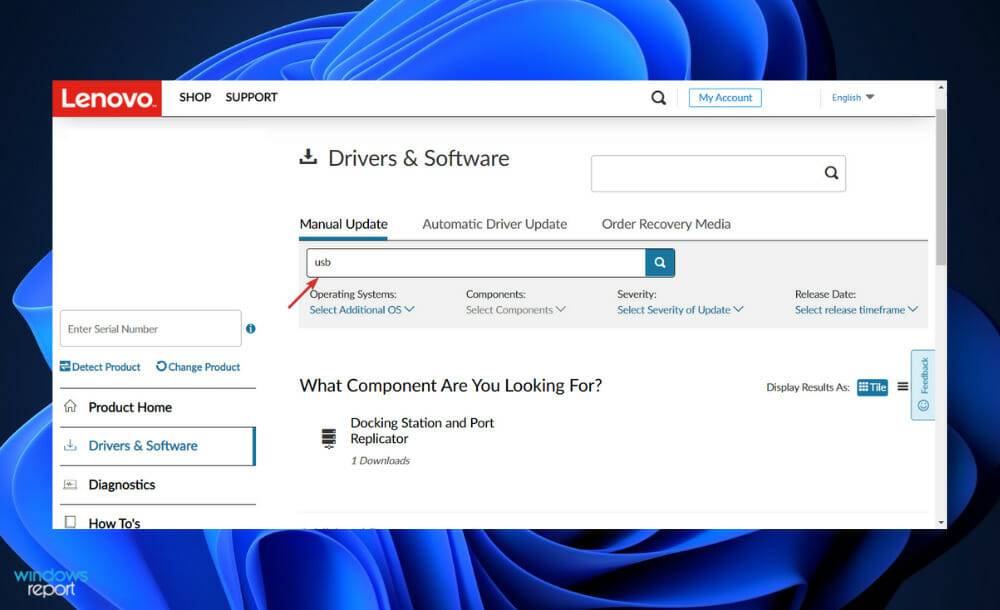 Befolgen Sie die auf dem Bildschirm angezeigten Schritte, um den Treiber zu installieren, und starten Sie dann Ihren Computer neu.
Befolgen Sie die auf dem Bildschirm angezeigten Schritte, um den Treiber zu installieren, und starten Sie dann Ihren Computer neu. - 2. Aktualisieren Sie mit dem Geräte-Manager
- Geräte-Manager
- , um es zu öffnen.
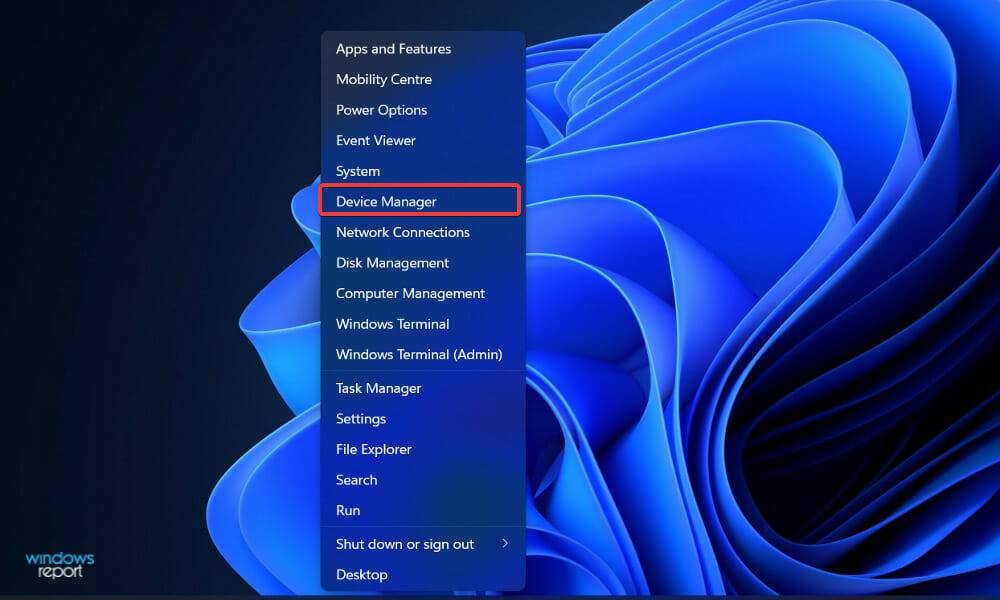 Erweitern Sie nun den Abschnitt „Universal Serial Bus Controllers“, klicken Sie mit der rechten Maustaste auf „USB-Massenspeichergerät“ und wählen Sie „Treiber aktualisieren“.
Erweitern Sie nun den Abschnitt „Universal Serial Bus Controllers“, klicken Sie mit der rechten Maustaste auf „USB-Massenspeichergerät“ und wählen Sie „Treiber aktualisieren“. -
Wählen Sie Automatisch nach aktualisierter Treibersoftware suchen
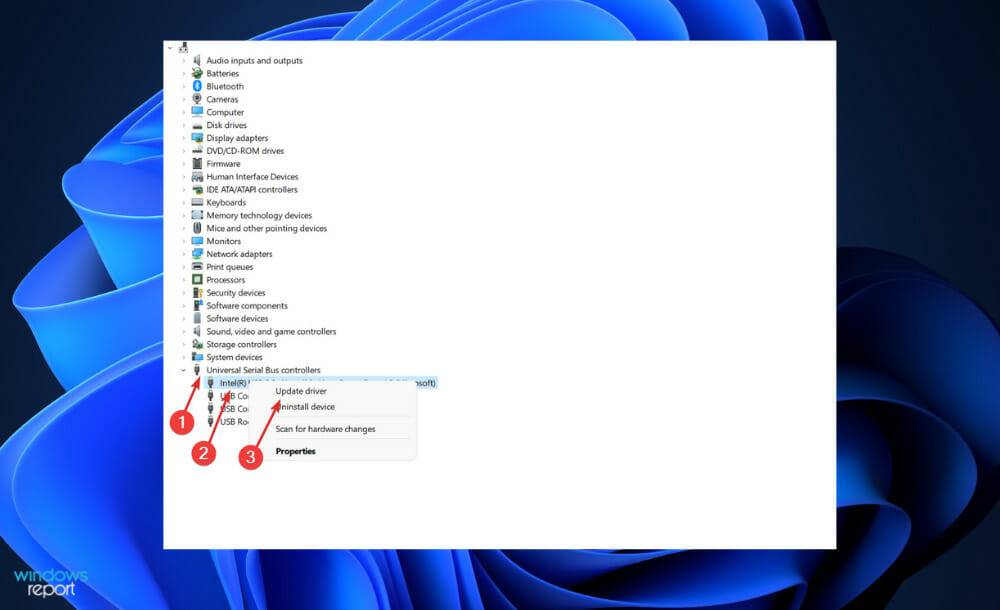 und warten Sie dann, bis Windows das Update findet und installiert. Starten Sie anschließend Ihren PC neu, um die Änderungen zu übernehmen.
und warten Sie dann, bis Windows das Update findet und installiert. Starten Sie anschließend Ihren PC neu, um die Änderungen zu übernehmen. -
3. Update über Windows Update
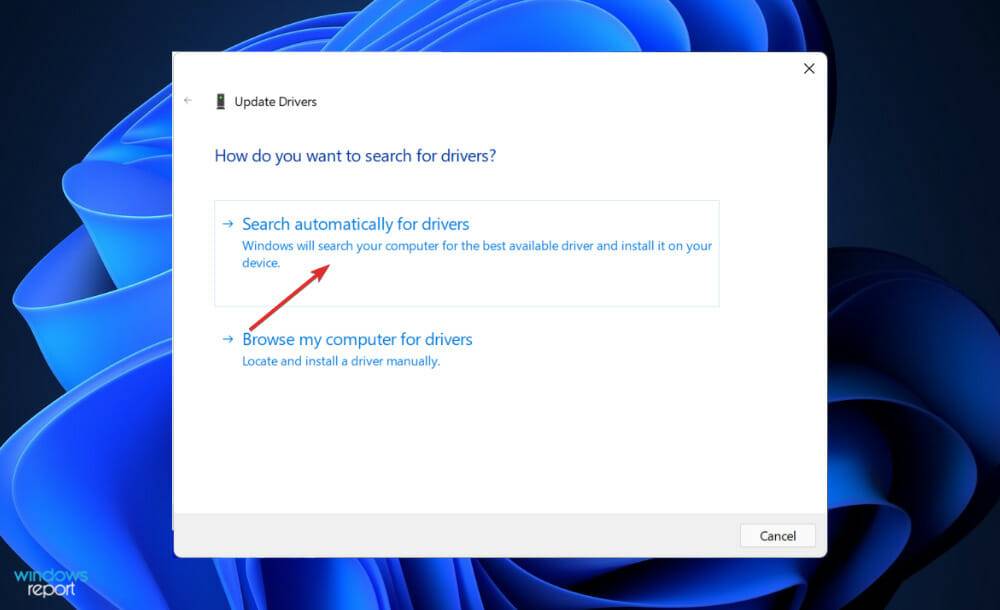
Windows
+- I
- , um die Einstellungen-App zu öffnen, klicken Sie im linken Bereich auf Update & Sicherheit und klicken Sie rechts auf „Erweitert“ auf Optionen . Scrollen Sie nach unten, bis Sie den Abschnitt Zusätzliche Optionen finden, und klicken Sie auf Optionale Updates.
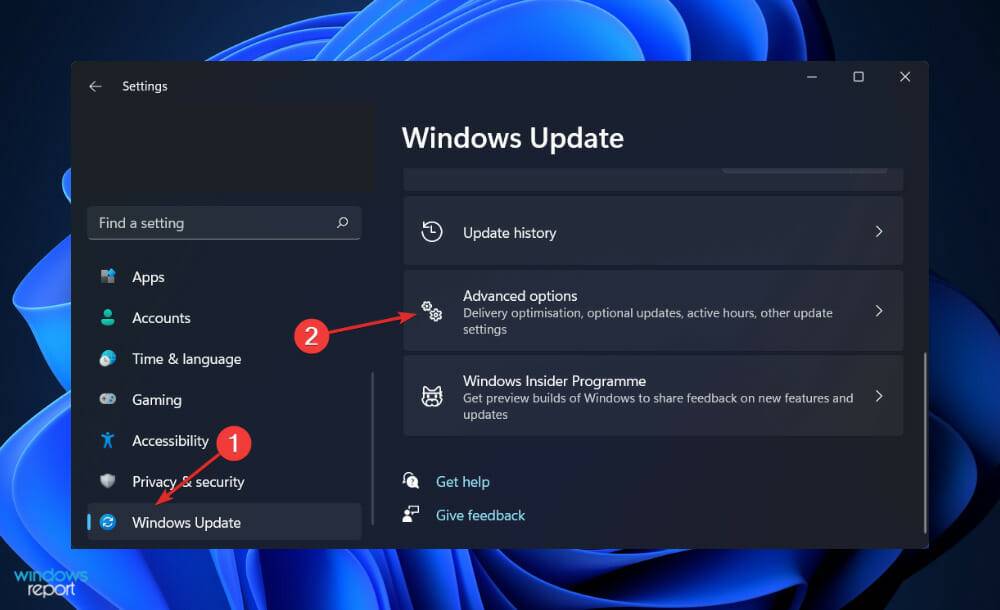 Klicken Sie nun auf die Option „Treiberaktualisierung“, wählen Sie alle für Sie verfügbaren Treiberaktualisierungen aus und klicken Sie abschließend auf die Schaltfläche „Herunterladen und installieren“.
Klicken Sie nun auf die Option „Treiberaktualisierung“, wählen Sie alle für Sie verfügbaren Treiberaktualisierungen aus und klicken Sie abschließend auf die Schaltfläche „Herunterladen und installieren“. -
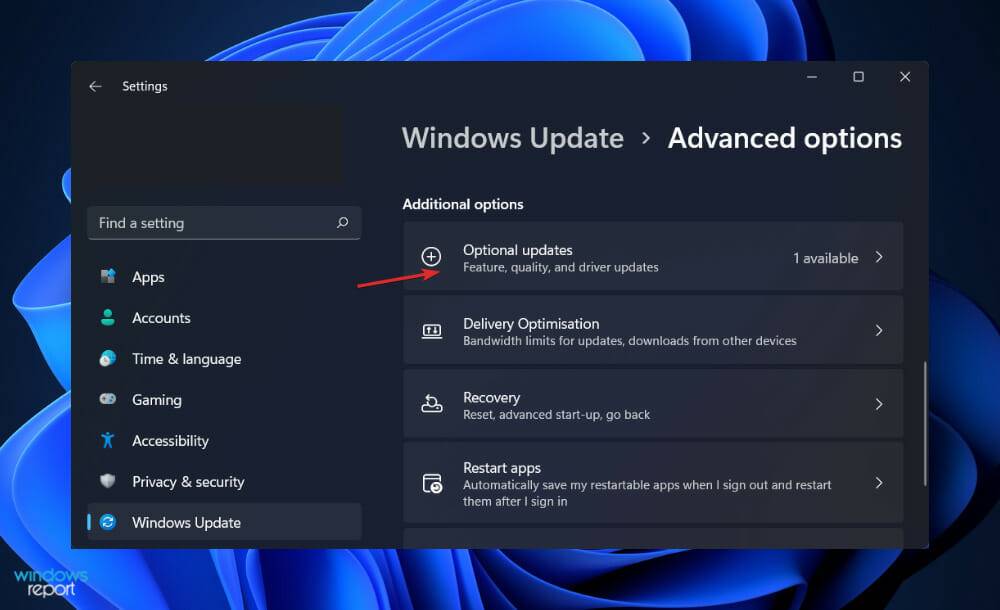 Obwohl Windows sich normalerweise um die Aktualisierung der Treiber kümmert, können Sie manuell nach Updates suchen, wenn etwas schief geht. Wir empfehlen dringend, ein spezielles Tool wie DriverFix zu verwenden, um automatisch nach veralteten Treibern zu suchen.
Obwohl Windows sich normalerweise um die Aktualisierung der Treiber kümmert, können Sie manuell nach Updates suchen, wenn etwas schief geht. Wir empfehlen dringend, ein spezielles Tool wie DriverFix zu verwenden, um automatisch nach veralteten Treibern zu suchen. - Soll ich zur Sicherung ein Flash-Laufwerk verwenden? Höchstwahrscheinlich haben Sie eine große Datenmenge gespeichert und einen komplexen Sicherungsmechanismus implementiert. Für eine Backup-Lösung wird eine echte 3-2-1-Lösung empfohlen. Wenn Sie jedoch Anfänger sind, ist jede Backup-Lösung hilfreich.
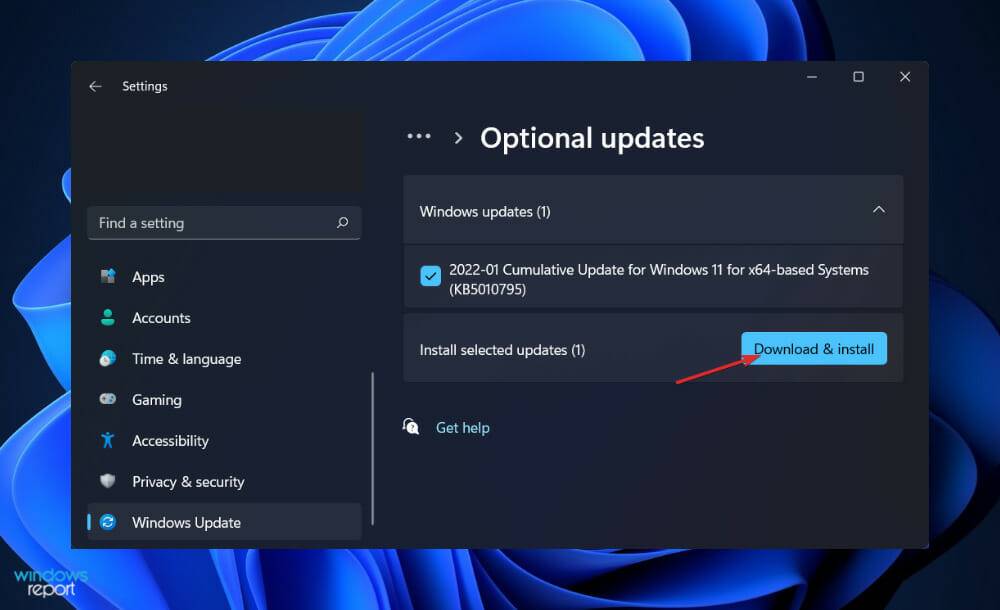 In der Community wird häufig davor gewarnt, USB-Sticks als Datenspeichermethode zu verwenden. Andererseits ist die Realität so, dass Backup-Optionen verfügbar sind, solange Sie sie diszipliniert und methodisch nutzen.
In der Community wird häufig davor gewarnt, USB-Sticks als Datenspeichermethode zu verwenden. Andererseits ist die Realität so, dass Backup-Optionen verfügbar sind, solange Sie sie diszipliniert und methodisch nutzen.
Lassen Sie uns zunächst ihre Definitionen klären, bevor wir besprechen, wie Sie sie in Ihre Backup-Strategie integrieren können. Diese Methoden gibt es seit mehr als zwei Jahrzehnten und bieten eine schnelle und bequeme Möglichkeit, Daten auf Ihrem Computer zu speichern und abzurufen.
Sie erfreuen sich immer größerer Beliebtheit, da sie mit fast jedem Computer kompatibel sind, der über einen USB-Anschluss verfügt. Vor der weit verbreiteten Einführung von Flash-Laufwerken verwendeten Benutzer Disketten, CD-Rs und andere Medien, um ihre Daten zu teilen und zu verschieben. USB-Geräte haben im Vergleich zu herkömmlichen Speichertypen keine beweglichen Teile. Da sie keine Magnetköpfe, Bandleser oder optischen Laser haben, sind sie bei seltener Verwendung im Allgemeinen zuverlässiger. Flash-Laufwerke werden normalerweise mit einem USB-Typ-A-Stecker geliefert, der an eine Leiterplatte (PCB) angeschlossen wird, die die elektronischen Komponenten enthält, die ihren Betrieb ermöglichen, sowie den eigentlichen Flash-Speicher, der die Daten speichert.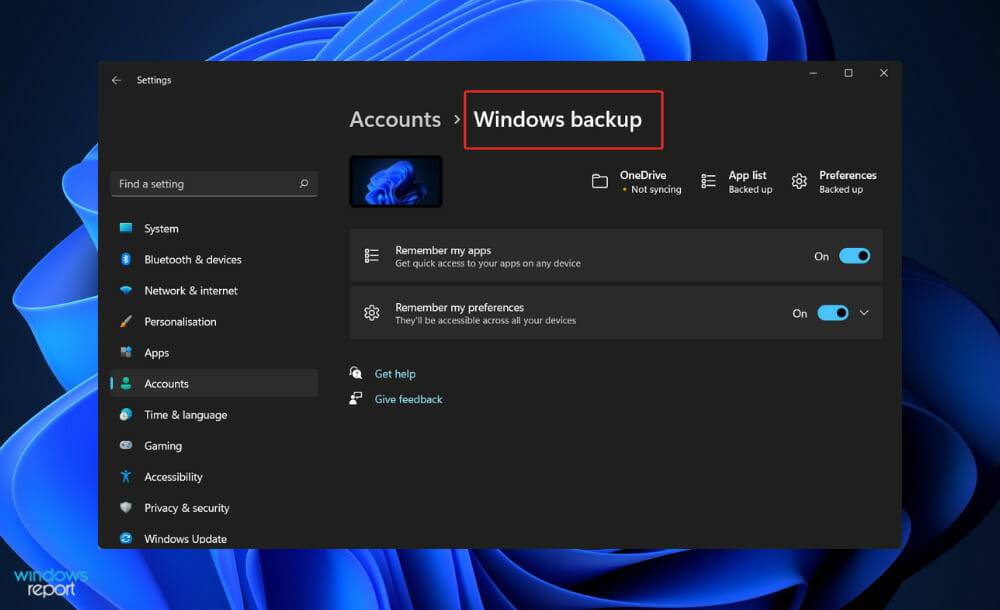 Als diese Geräte Anfang der 2000er Jahre auf den Markt kamen, waren sie typischerweise mit 16 oder 32 Megabyte (MB) Speicher ausgestattet. Obwohl der Trend sinkender Preise und steigender Kapazität schwer vorherzusagen ist, ist es derzeit möglich, Festplatten mit 512 GB Speicherplatz zu erwerben.
Als diese Geräte Anfang der 2000er Jahre auf den Markt kamen, waren sie typischerweise mit 16 oder 32 Megabyte (MB) Speicher ausgestattet. Obwohl der Trend sinkender Preise und steigender Kapazität schwer vorherzusagen ist, ist es derzeit möglich, Festplatten mit 512 GB Speicherplatz zu erwerben. Obwohl sie nicht so zuverlässig sind wie herkömmliche Sicherungsmedien, kann dieses Problem mit den richtigen Vorsichtsmaßnahmen leicht gelöst werden. Um Datenverluste zu vermeiden, speichern Sie mehrere Kopien auf verschiedenen USB-Sticks.
Das obige ist der detaillierte Inhalt vonLaden Sie die Treiber für USB-Massenspeichergeräte in Windows 11 herunter und aktualisieren Sie sie. Für weitere Informationen folgen Sie bitte anderen verwandten Artikeln auf der PHP chinesischen Website!
In Verbindung stehende Artikel
Mehr sehen- Microsoft veröffentlicht neue Diktiergerät-App für Windows 11 Insider
- 4 Korrekturen werden angewendet, wenn der Computer während des Virenscans herunterfährt
- Wo kann die Schließung des Kuaishou-Ladens beantragt werden?
- Das kommende AR/VR-Headset von Apple wird über drei Displays verfügen
- 2021 neuestes Deepin Win7 Pure-Versionssystem-Download- und Installations-Tutorial

